はじめに
このドキュメントでは Cisco MediaSense のログの取得方法についてご説明します。
RTMT で収集する
1. Cisco MediaSense Serviceability からプラグインをダウンロードします。
Cisco MediaSense Serviceability > Tools > RTMT Plugin Download
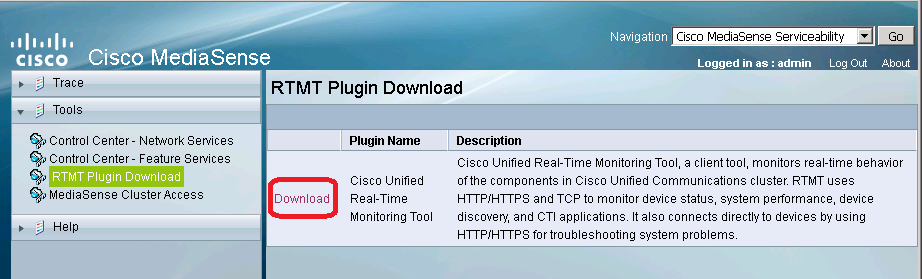
2.
ダウンロードした CcmServRtmtPlugin.exe をダブルクリックして、クライアントマシンにインストールします。
3. インストールした RTMT を起動し、 [ホスト IP アドレス(Host IP Address)] フィールドに、MediaSense の IP アドレスまたはホスト名を入力します。
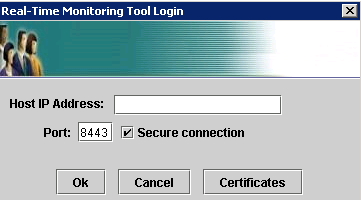
※ OK のあと、証明書を Trust Store に追加するメッセージが表示された場合は、Accept ボタンを押してください。

4.[ユーザ名(User Name)] [パスワード(Password)] フィールドに MediaSense Administrator アプリケーションユーザのユーザ名、パスワードを入力します。
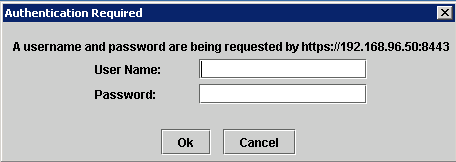
5.ログイン後、下記のような画面が表示されるので、OK をクリックします。
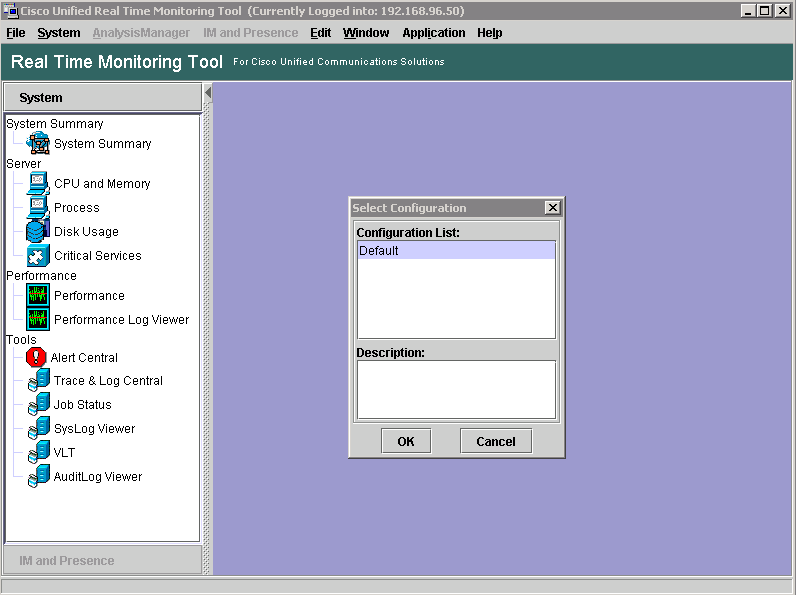
6.左側の Trace & Log Central をクリックし、真ん中に表示された Collect Files をダブルクリックします。
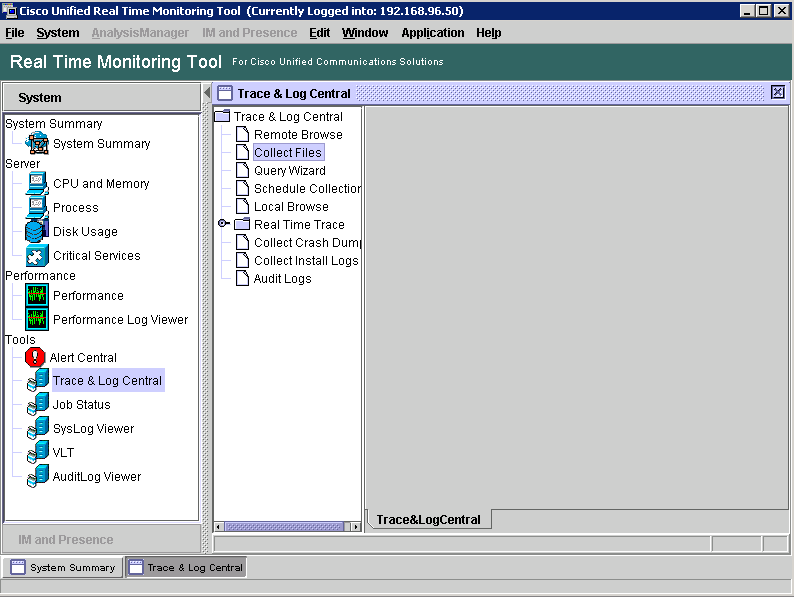
7.左側の Trace & Log Central をクリックし、真ん中に表示された Collect Files をダブルクリックします。すると MediaSense の各サービスが表示されるので、基本的にこのページではすべて選択してください。特定のサービスのみ取得するよう指示があった場合はそのようにしてください。

8.次のページは調査が必要なサービス、関連サービスにチェックを入れます。最低限、EventViewer の Application Log と System Log はチェックを入れてください。

9.次に進むと、取得するログの期間を指定する画面になりますので、事象が発生した時間帯を含むように指定してください。Finish を押すと、この画面でまた指定されたフォルダにログが出力されます。
